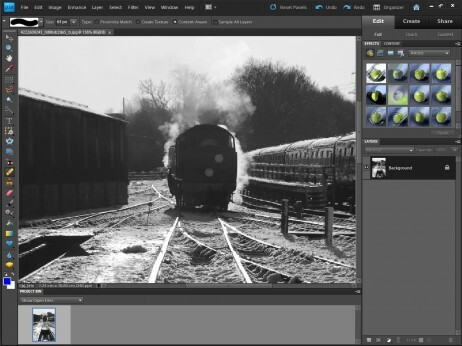

Adobe обновила свою версию Photoshop, ориентированную на потребителя, добавив несколько новых функций, по крайней мере одну из которых она позаимствовала у своего значительно более дорогого старшего брата Photoshop CS5. В ближайшие пару дней у нас будет полный обзор Photoshop Elements 9. (ОБНОВЛЯТЬ: Нажмите здесь, чтобы прочитать наш полный обзор Adobe Photoshop Elements 9)
А пока вот наши первые впечатления от трех ключевых новых функций пакета этого года.
Заполнение с учетом содержимого
Одной из главных особенностей Photoshop CS5 этого года была заливка с учетом содержимого. Это позволяло делать выделение вокруг постороннего объекта на фотографиях — незнакомца, забредшего в кадр, или скажем, небрежно положил фотосумку на фоне портрета — и уберите оскорбительный объект одним щелчком мыши. кнопка. Умная часть заключалась в том, что Photoshop анализировал пиксели, окружающие выделение, и разумно пытался заполнить пространство — чаще всего безуспешно. Вы можете посмотреть наше видео о заполнении с учетом содержимого здесь.
Никто на самом деле не ожидал, что эта флагманская функция появится в Elements стоимостью менее 80 фунтов стерлингов, но, к чести Adobe, она сделала именно это, хотя и в несколько урезанной форме.
Заливка с учетом содержимого была встроена в инструмент точечной восстанавливающей кисти Photoshop Elements 9. Это означает, что вы не можете делать точные выделения вокруг мешающих объектов, но вы можете провести кистью по проблемной области, достигнув почти такого же эффекта.
Заливка с учетом содержимого работает лучше всего, когда ее просят иметь дело с относительно небольшими объектами. Возьмите, например, это фото сада за домом:

Даже на этой фотографии в относительно низком разрешении мы успешно убрали огни внутреннего дворика (хотя и не тени от них!), лист в газон на переднем плане и корзина с цветами на гриле сзади, просто нанеся целебную кисть на соответствующие объекты.

Вы можете видеть, что программное обеспечение делает довольно хороший удар по успешному воспроизведению текстуры настила, например, там, где раньше были лампы (нажмите на фото, чтобы увидеть версию в полном разрешении).
Однако все начинает разваливаться, когда вы пытаетесь удалить более крупные объекты, такие как цветочный горшок на переднем плане:
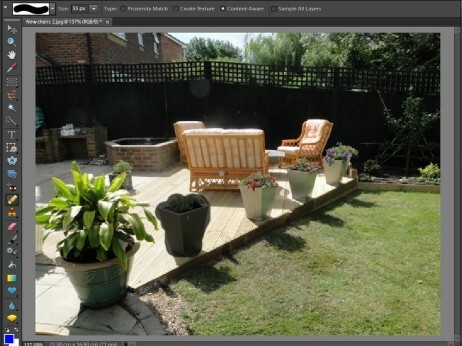
Что приводит к этой довольно неопрятной кутерьме в стиле Дали:

Нам больше повезло, когда мы попытались убрать пальцы, которые вторгаются в лицо девушки внизу этой картинки:
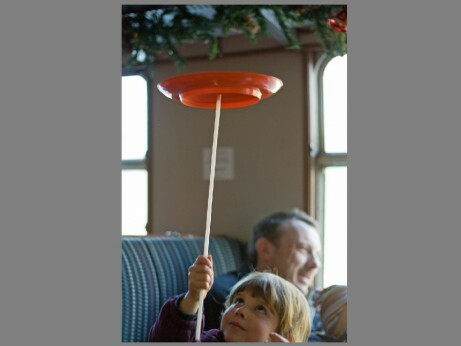
Первая попытка Elements удалить пальцы, используя толстую кисть с изображением, уменьшенным на 100%, привела к размытому беспорядку. Однако, когда мы увеличили масштаб и более тщательно обвели пальцы более тонкой кистью, результаты оказались довольно впечатляющими:

Вы можете возразить, что результаты не более впечатляющие, чем все, что вы могли бы получить при тщательном использовании инструмента клонирования, но с заливка с учетом содержимого: вам не нужно вручную выбирать целевую область или следить за тем, чтобы тени и блики были идеальными смешанный. Программное обеспечение делает это за вас, выполняя относительно простые правки, такие как работа за секунды, а не за минуты.
Однако заливка с учетом содержимого далека от совершенства, особенно на сложном фоне. Возьмем, к примеру, парня на скамейке в парке на фоне этого снимка, где программа должна иметь дело с областями. высокой контрастности, а также несколько разных текстур, таких как скамейка в парке, кусты и трава под его ноги:

Заполнение с учетом содержимого делает относительно приличный удар по траве под его ногами и куст за его верхней частью тела, но отчетливый запах Человека-невидимки остался на лавка.

Итак, наши ранние тесты показывают, что заливка с учетом содержимого в Photoshop Elements 9 прекрасно работает на небольших участках деталей, таких как садовые фонари или детские пальчики. Однако на более крупных предметах это далеко не чудодейственное лекарство.
Групповой стиль слияния фотографий
Самая причудливая новая функция в Photoshop Elements 9 — групповой стиль слияния фотографий. Это позволяет вам копировать стиль другого фото или фотографа и применять его к своей работе. Так что, если вы поклонник угрюмых черно-белых пейзажей Анселя Адамса или перенасыщенных портретов Мартина Парра, вы можете «позаимствовать» вдохновение у мастеров.
Photoshop Elements поставляется с небольшим набором стилей для копирования, или вы можете выполнить поиск изображений в Google для выбранного вами фотографа, сохраните изображение (конечно, соблюдая все законы об авторских правах) и попросите Elements скопировать стиль.
Чтобы применить новый стиль, просто откройте фотографию, выберите «Сопоставление стиля» в меню «Управляемое редактирование» и перетащите выбранный стиль на панель слева:

Результаты довольно впечатляющие, когда копируется очень четкий стиль, такой как стиль Адамса или высокодинамичный. фотосъемка в диапазоне, особенно если копировать тона (это флажок в меню), а также стиль сам:
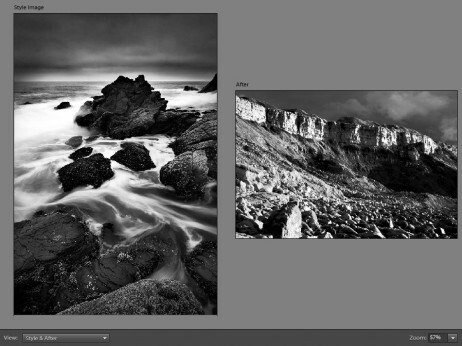
Однако резкий контраст на фотографии выше внес много искусственного шума в контур нашего пейзажа, а это означает, что вам, возможно, придется изменить настройки, чтобы добиться результатов, пригодных для печати.
Веселые правки
Photoshop Elements 9 также представил набор того, что Adobe довольно отвратительно называет «забавными правками». По сути, это расширение управляемых правок, которые уже много лет являются основным продуктом Elements. где программное обеспечение шаг за шагом проведет вас через процедуры, которые непрофессионал может понять, сами себя.
В забавные правки включены ставшие клише поп-арты в стиле Энди Уорхола, старомодный эффект ломо-камеры и возможность подражать художникам аэрографа Vogue, отбеливая зубы, маскируя прыщи и осветляя глаза людей в портреты. Пока что так предсказуемо скучно.
Одно забавное редактирование, которое действительно вызывает интерес, — это эффект «за рамками», который создает фотографии в журнальном стиле, которые выскакивают из их рамок, превращая этот снимок маяка:
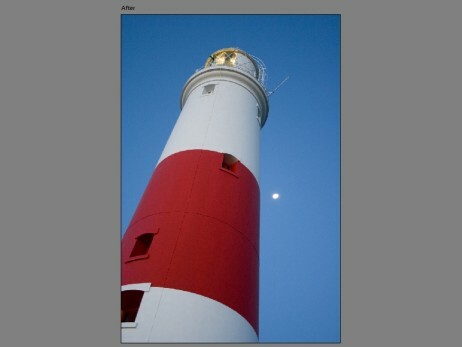
Во что-то с немного большим влиянием:

Photoshop проводит пользователя через процесс создания и искажения кадра, выделения, добавления тень и вставка градиента в фон (в этом примере мы использовали тусклый серый градиент по умолчанию). пример).
Эффект также можно использовать, чтобы сделать кадры более динамичными, хотя вам нужно быть более осторожным с инструментом выделения, чем мы сделали с этим довольно поспешным примером:

Всплывающие картинки будут иметь ограниченную полезность, но они идеально подходят для сделанных на заказ поздравительных открыток или публикации на Facebook (что, кстати, намного проще с Elements 9).
Более подробно о дополнительных новых функциях мы расскажем в нашем полном обзоре, а тем временем Adobe Elements 9 дал многообещающий старт.




